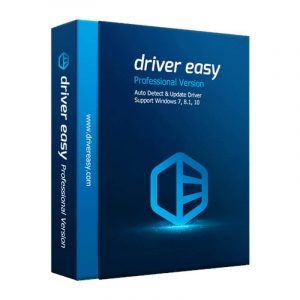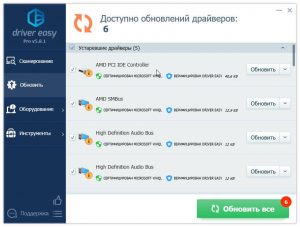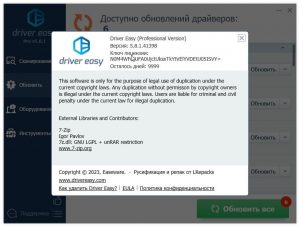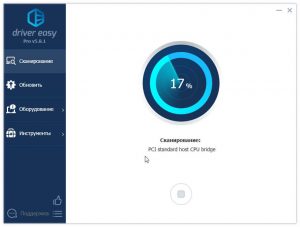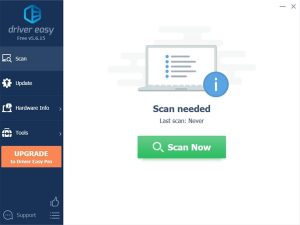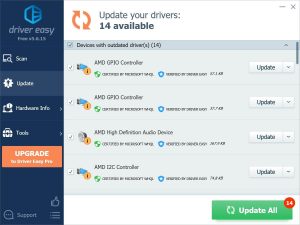При самостоятельном обновлении драйверов компьютера пользователю приходится перелопатить множество сайтов, постоянно сравнивая модели, версии, даты выпуска и размеры определенного драйвера для каждого устройства.
Для упрощения подобного рода задач были созданы помощники обновления драйверов. Один из них – Driver Easy. Рассмотрим его функционал, плюсы и минусы, а также последовательность действий пользователя для работы с драйверами ПК.
Функции программы
Главными функциями Driver Easy являются:
- Сканирование системы (Scan) – поиск всех подключенных к компьютеру устройств и проверка версии установленного драйвера для каждого из них.
- Обновление драйверов (Update) – загрузка и установка рекомендуемой версии драйвера для каждого из устройств, чье ПО устарело. В платной версии все действия производятся по одному клику автоматически, в бесплатной – автоматическая только скачка, далее ручная инсталляция и настройка.
- Характеристики системы (Hardware Info) – выводит на экран данные о подключенных ЦПУ, материнской плате, оперативной памяти и видеокарте. Способна в реальном времени отслеживать частоту работы памяти и напряжение на ядре процессора.
Системные требования
| Процессор | Intel, AMD |
| ОЗУ | 1 Gb |
| Место на диске | 500 Mb |
| ОС | Windows 7, 8, 8.1, 10 32/64-bit |
| Разработчик | Easeware Technology Limited |
| Лицензия | Shareware (репак с вшитым кряком, активация не требуется) |
| Язык | Английский и другие |
| Категория | Утилиты |
| Последняя версия | 5.8.1.41398 |
| Пароль на zip-архив | updatedrivers.download |
| Размер файла | 4.94 Mb |
| Официальный сайт | drivereasypro.com |
Восстановление драйверов через утилиту
Для работы с проблемными драйверами в главном меню предусмотрена функция Tools (Инструменты), включающая три раздела:
- Driver Backup (Резервное копирование драйвера) – создает резервную копию выбранных драйверов для защиты от дальнейших манипуляций с ними. Копия сохраняется в .zip-файл.
- Driver Restore (Восстановление драйвера) – позволяет «откатить» версию неудачного драйвера до предыдущей. В работе используется .zip-файл, созданный функцией Driver Backup.
- Driver Uninstall (Удаление драйвера) – принудительное удаление некорректно работающего ПО.
Три вышеперечисленные функции доступны только в платной версии Driver Easy Pro. Однако в разделе «Инструменты» также представлена четвертая бесплатная опция Offline Scan (Автономное сканирование). С ее помощью на компьютере без подключения к интернету можно определить необходимый драйвер для сетевой карты. Информация записывается в файл, который переносится на компьютер с интернетом и установленной Driver Easy. Этой же функцией Offline Scan скачивается требуемое ПО и переносится обратно для установки в ручном режиме.
Плюсы и минусы
Инструкция по использованию
Итак, вы скачали и установили утилиту Driver Easy. Что делать дальше для обновления драйверов?
- Просканировать систему для определения подключенных устройств и версий установленного ПО. Выберите Scan в меню слева и нажмите кнопку Scan Now для запуска. Процесс занимает от одной до нескольких минут.
- После сканирования автоматически откроется вторая вкладка Update в меню. Здесь три списка устройств: Devices with outdated driver (устройства, которым требуется обновить драйвер), Unplugged devices (неподключенные устройства, в моем случае это мышки, у вас может не быть) и Up—to—Date drivers (устройства, которым не требуется обновление).
- Рядом с каждым устройством в первом списке кнопка Update для выборочного обновления и стрелка вниз, раскрывающая дополнительное меню. В меню можно: посмотреть информацию по драйверу, открыть папку его хранения, удалить или откатить драйвер. Для ускорения процесса отметьте галочками все желаемые устройства и нажмите Update All.
Обратите внимание! Update All доступна только в Driver Easy Pro. В бесплатной версии возможно выборочное обновление кнопкой Update.
- Программа создаст точку восстановления системы и начнет загрузку файлов. После загрузки предложит автообновление драйверов.
Бесплатная версия программы не создает точку восстановления, предлагая пользователю сделать это вручную (или пропустить этот шаг на свой страх и риск). Автообновление также недоступно: каждый драйвер придется устанавливать самостоятельно.
- В случае возникновения проблем с установкой драйверов – перейдите по вкладке Tools. Информация по каждому инструменту этой функции описана выше в разделе «Восстановление драйверов через утилиту».
Стоимость использования и типы лицензии
Программа распространяется в трех комплектациях:
- Lite (бесплатная) – версия для домашнего использования. Кроме вышеперечисленных ограничений, стоит упомянуть: скорость загрузки драйверов ограничена 40-80 Кб/с, отсутствуют бесплатная поддержка и автоматическое обновление Driver Easy при выходе новой версии.
- Pro (29.95$) – полнофункциональная версия, которой можно пользоваться на 3 компьютерах в течение года. Скорость загрузки драйверов не ограничена (на сайте указывается 500Кб – 20 Мб/с).
- Technician (99.50$) – бизнес-лицензия для компаний с большим количеством компьютеров (до 50). Обладает теми же преимуществами, что и Driver Easy Pro.
Загрузки
Вы можете бесплатно скачать утилиту Driver Easy для Windows (11, 10 или 7) последней версии в zip-архиве. С ее помощью вы без проблем обновите драйверы для видеокарты, процессора, аудио, сети, блютуз-адаптера и т.д. Программа на английском языке (русский пока не поддерживается).
Driver Easy Pro 5.8.1.41398 .torrent
Driver Easy Pro 5.8.0.17776 (old)
Скриншоты
Выводы о софте
Driver Easy – легкая утилита с интуитивно понятным интерфейсом. Со своей главной задачей – находить и обновлять драйверы – справляется отлично. Теперь не нужно искать по различным сайтам требуемое ПО для ноутбука или персонального компьютера. Утилита сделает эту работу за несколько кликов мышкой.